
Clips’te video hazırlama
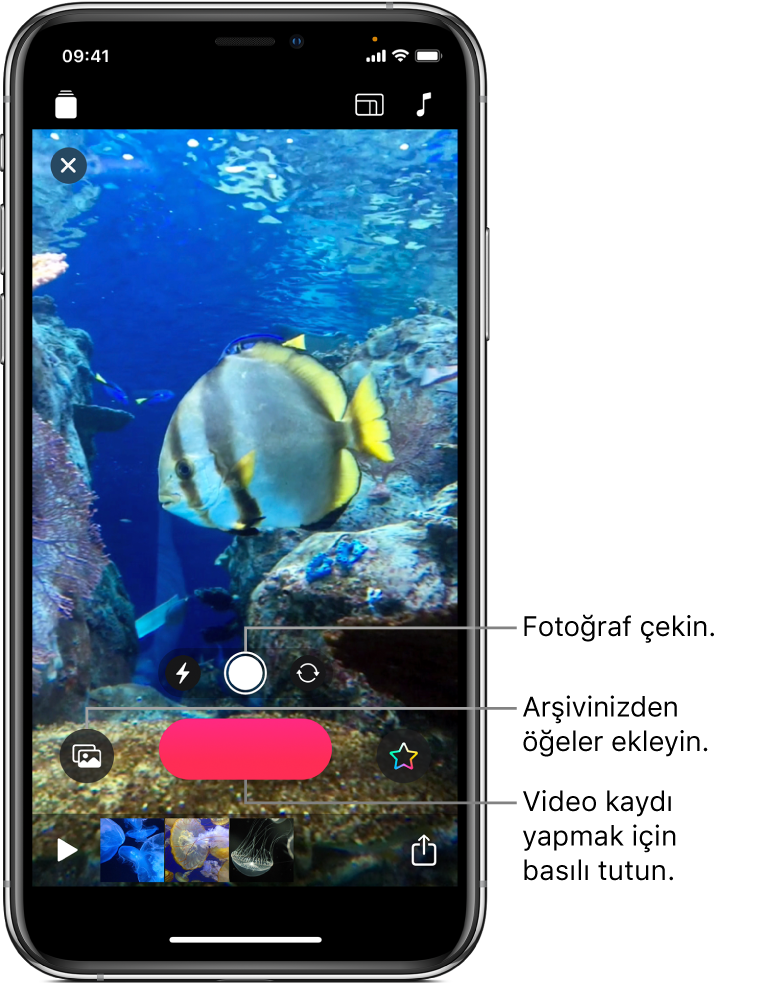
Clips’i kullanmaya başlamak oldukça kolaydır. Yeni bir proje yaratın ve arşivinizden video klipler ve fotoğraflar ekleyin ya da doğrudan projenize fotoğraf çekin ve video kaydedin. Klipler ve fotoğraflar eklediğiniz anda bir dış ses de kaydedebilir ve sesinizle eşzamanlı başlıklar ekleyebilirsiniz.
Yeni video projesi yaratma
Clips uygulamasında
 sol üstteki
sol üstteki  simgesine dokunun.
simgesine dokunun.Yeni Yarat
 simgesine dokunun.
simgesine dokunun.
Klibin en boy oranını ayarlama
Kaydetmeden önce klibin en boy oranını (görüntünün genişliğinin yüksekliğine oranı) ayarlayabilirsiniz. Saptanmış olarak klipler iPhone’da 16:9 en boy oranında, iPad’de ise 4:3 en boy oranında kaydedilir.
Clips uygulamasında
 bir proje açık durumdayken sağ üstteki
bir proje açık durumdayken sağ üstteki  simgesine dokunun.
simgesine dokunun.16:9, 4:3 veya Kare seçeneğine dokunun.
Klip veya fotoğraf çekme
Clips uygulamasında
 Kamera’ya dokunun.
Kamera’ya dokunun.Ön ve arka kamera arasında geçiş yapmak için
 simgesine dokunun.
simgesine dokunun.Aşağıdakilerden birini yapın:
Video klip çekme: Kırmızı Kayıt düğmesini basılı tutun.
Kesintisiz kayıt yapmak için sola kaydırın, sonra kaydı durdurmak için Kayıt Yap düğmesine dokunun.
Fotoğraf çekme: Deklanşör düğmesine dokunun, sonra fotoğrafın videonuzda görünmesini istediğiniz süre boyunca Kayıt düğmesini basılı tutun.
Arşivinizden fotoğraf veya klip ekleme
Clips uygulamasında
 ,
,  simgesine dokunun, sonra Fotoğraflar’a dokunun.
simgesine dokunun, sonra Fotoğraflar’a dokunun.Diğer klasörlere ve albümlere gitmek için
 simgesine dokunun.
simgesine dokunun.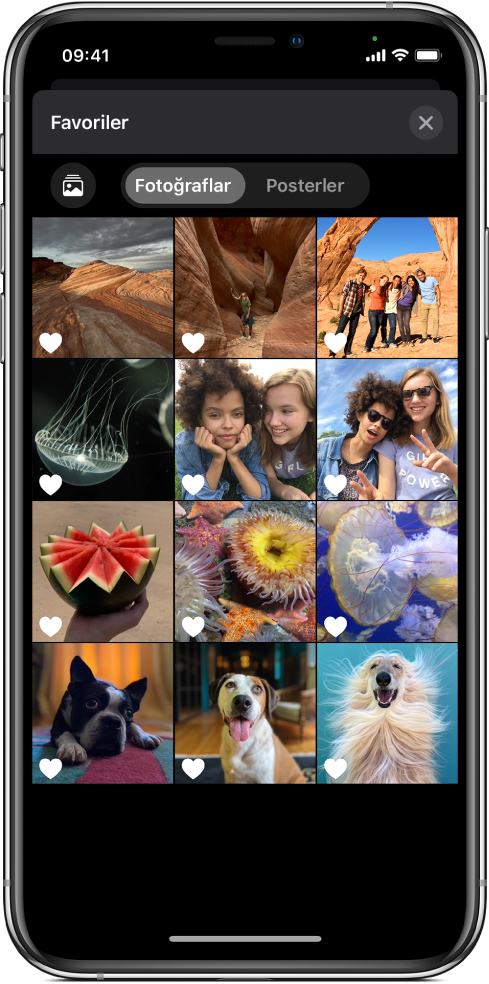
Bir fotoğrafa veya klibe dokunun, sonra Bitti’ye dokunun.
Fotoğrafın veya klibin görünmesini istediğiniz süre boyunca Kayıt düğmesini basılı tutun.
Web sayfasındaki bir görüntüyü kopyalama
Safari’de bir web sayfasındaki JPEG, PNG veya TIFF görüntüsünü kopyalayıp yapıştırabilirsiniz.
Safari’de bir görüntüye dokunup parmağınızı basılı tutun, sonra Kopyala’ya dokunun.
Clips uygulamasında
 bir proje açık durumdayken görüntüleyicide görüntüye dokunup basılı tutun, sonra Yapıştır’a dokunun.
bir proje açık durumdayken görüntüleyicide görüntüye dokunup basılı tutun, sonra Yapıştır’a dokunun.Görüntünün görünmesini istediğiniz süre boyunca Kayıt düğmesini basılı tutun.
Yalnızca izni olan görüntüleri kullanın.
Kayıt yaparken üzerine ses ekleme
Clips uygulamasında
 kaydederken konuşun.
kaydederken konuşun.Sesinizle hareketli başlıklar yaratmak için Canlı Başlıklar ekleme konusuna bakın.
İpucu: Yeni bir fotoğraf, arşivinizdeki bir klip veya fotoğraf veya bir web sayfasındaki bir görüntü kaydı yaparken çevirmek için sürükleyebilir, büyütmek veya küçültmek için kıstırıp açabilirsiniz.